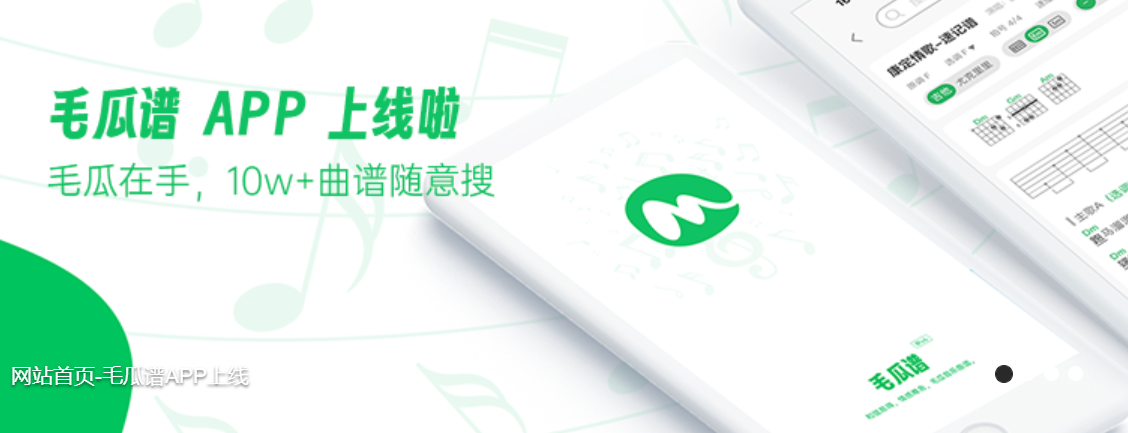简介:本文将介绍如何进入路由器设置界面,通过详细阐述进入路由器设置界面的方法和步骤,帮助读者轻松实现对路由器的设置和管理。进入路由器设置界面是使用路由器的基本操作,对于网络连接和安全性的调整具有重要价值。

品牌型号:TP-Link Archer C7
操作系统版本:Windows 10
软件版本:TP-Link Tether App 3.0.4
1、连接路由器:将电脑通过网线或Wi-Fi连接到路由器。
2、打开浏览器:在电脑上打开任意浏览器,如Google Chrome、Mozilla Firefox等。
3、输入路由器IP地址:在浏览器地址栏中输入路由器的IP地址,默认为192.168.0.1或192.168.1.1,然后按下回车键。
4、输入用户名和密码:在弹出的登录界面中输入路由器的用户名和密码,如果是首次登录,可以使用默认的用户名和密码,一般为admin/admin或者admin/password。
5、进入设置界面:成功登录后,即可进入路由器的设置界面,进行各项设置和管理操作。
1、下载安装TP-Link Tether App:在手机应用商店中搜索并下载安装TP-Link Tether App。
2、连接路由器:将手机通过Wi-Fi连接到路由器。
3、打开TP-Link Tether App:在手机上打开已安装的TP-Link Tether App。
4、添加路由器:点击App首页的“添加路由器”按钮,根据提示选择相应的路由器型号。
5、输入用户名和密码:在弹出的登录界面中输入路由器的用户名和密码,如果是首次登录,可以使用默认的用户名和密码。
6、进入设置界面:成功登录后,即可进入路由器的设置界面,进行各项设置和管理操作。
通过浏览器或手机App进入路由器设置界面是管理和调整路由器的基本操作,对于网络连接和安全性的调整具有重要价值。通过本文介绍的方法和步骤,读者可以轻松实现对路由器的设置和管理,提升网络使用体验和安全性。建议读者在使用路由器时,定期进入设置界面进行检查和调整,以保障网络的稳定和安全。

简介:本文将介绍如何进入路由器设置界面,通过详细阐述进入路由器设置界面的方法和步骤,帮助读者轻松实现对路由器的设置和管理。进入路由器设置界面是使用路由器的基本操作,对于网络连接和安全性的调整具有重要价值。

品牌型号:TP-Link Archer C7
操作系统版本:Windows 10
软件版本:TP-Link Tether App 3.0.4
1、连接路由器:将电脑通过网线或Wi-Fi连接到路由器。
2、打开浏览器:在电脑上打开任意浏览器,如Google Chrome、Mozilla Firefox等。
3、输入路由器IP地址:在浏览器地址栏中输入路由器的IP地址,默认为192.168.0.1或192.168.1.1,然后按下回车键。
4、输入用户名和密码:在弹出的登录界面中输入路由器的用户名和密码,如果是首次登录,可以使用默认的用户名和密码,一般为admin/admin或者admin/password。
5、进入设置界面:成功登录后,即可进入路由器的设置界面,进行各项设置和管理操作。
1、下载安装TP-Link Tether App:在手机应用商店中搜索并下载安装TP-Link Tether App。
2、连接路由器:将手机通过Wi-Fi连接到路由器。
3、打开TP-Link Tether App:在手机上打开已安装的TP-Link Tether App。
4、添加路由器:点击App首页的“添加路由器”按钮,根据提示选择相应的路由器型号。
5、输入用户名和密码:在弹出的登录界面中输入路由器的用户名和密码,如果是首次登录,可以使用默认的用户名和密码。
6、进入设置界面:成功登录后,即可进入路由器的设置界面,进行各项设置和管理操作。
通过浏览器或手机App进入路由器设置界面是管理和调整路由器的基本操作,对于网络连接和安全性的调整具有重要价值。通过本文介绍的方法和步骤,读者可以轻松实现对路由器的设置和管理,提升网络使用体验和安全性。建议读者在使用路由器时,定期进入设置界面进行检查和调整,以保障网络的稳定和安全。